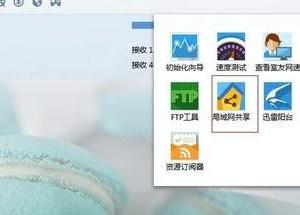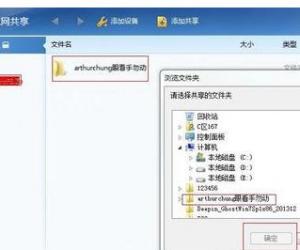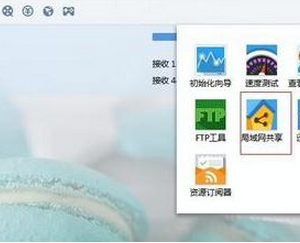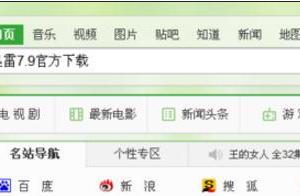怎么使用迅雷7.9的局域网共享 使用迅雷7.9的局域网共享的方法
发布时间:2017-04-20 14:55:23作者:知识屋
怎么使用迅雷7.9的局域网共享 使用迅雷7.9的局域网共享的方法 在电脑上打开浏览器,输入关键词“迅雷7.9官方下载”,然后点击百度一下,在搜索到的界面上找到迅雷7.9下载的链接。
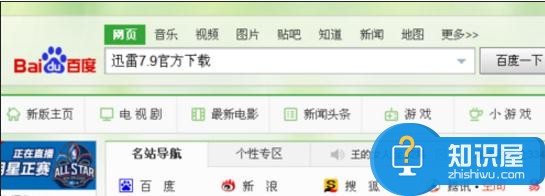
打开后点击立即下载按钮,然后下载并安装到电脑端。
运行已经安装的迅雷7.9版,点击界面右上方的“小工具”按钮,然后再点击下拉菜单中的“局域网共享”项,系统自动下载并安装插件。
然后在设置中输入设备共享名称,在我的共享栏中点击右侧的“开启我的共享”点击确定。
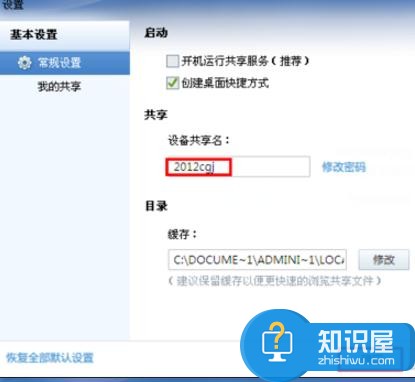
在“迅雷共享对话框”中点击上方的“添加共享”按钮,然后在弹出的“浏览文件夹”对话框中找到要共享的文件夹,然后选中,点击下方的确定按钮即可。
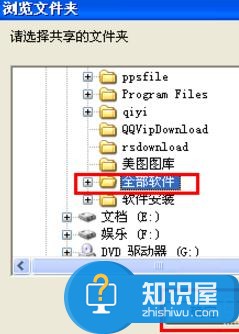
此时可以看到已经共享的文件夹,选中后可以点击上方的“取消共享”按钮来取消共享设置。
然后单击迅雷共享对话框的有右下角“网页访问地址”处,可以看到系统自动生成的网页访问地址,也可以用手机扫描二维码即可打开。
设置完毕后,在电脑的右下角可以看到共享图标,单击即可打开并查看共享内容。

在电脑右下角右击共享图标,可以修改共享设备名称或更改缓存文件的目录,也可以关闭我的共享。
知识阅读
软件推荐
更多 >-
12015年11月22日 迅雷会员账号分享 _星期八分享第一批
2015-11-22
-
2
免费迅雷账号 迅雷账号共享2015 12 3
-
3
迅雷会员帐号 免费迅雷会员2015 12 1
-
4
迅雷会员账号分享神奇之迅雷VIP获取器修正版!
-
5
迅雷会员共享帐号2015 11 30
-
6
免费迅雷会员 迅雷会员号2015 12 7
-
7
迅雷会员共享帐号2015 11 27
-
8
迅雷会员分享 免费迅雷会员账号2015 12 4
-
9
迅雷会员共享帐号2015 11 26
-
10
2015年11月21日 迅雷会员账号分享 _星期八分享第二批